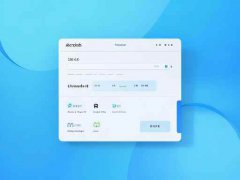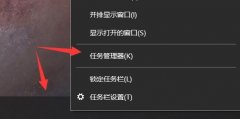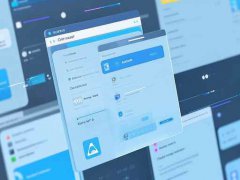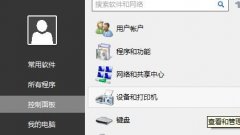显卡作为电脑性能的核心组件之一,在游戏、图形设计、视频剪辑等领域扮演着重要角色。更换显卡不仅可以提升整机性能,还有助于满足更多高画质需求的应用。选对型号、理解安装步骤至关重要。本文将详细介绍如何更换显卡并帮助您选择合适的显卡型号。

选择适合的显卡型号
在挑选显卡时,需要考虑多个因素:
1. 用途:如游戏、设计、AI处理等。不同类型的显卡适合不同的使用需求。例如,针对游戏玩家,NVIDIA最新的RTX系列可以提供卓越的光线追踪性能;对于视频剪辑,AMD的Radeon系列可能更加适合。
2. 预算:市场上显卡的价格差异较大,设置一个合理的预算至关重要。中端显卡通常在性能与价格之间取得较好平衡。
3. 兼容性:需要检查主板的PCIe插槽类型和尺寸,确保显卡能够与主板及其他组件兼容,比如电源、机箱空间等。
4. 散热与噪音:不同显卡的散热设计与噪音水平差异显著,关注散热性能以确保长时间运行时的稳定性。
了解了选购显卡的重要性,下面将介绍更换显卡的详细步骤。
如何更换显卡
1. 准备工作:断开所有电源,确保电源线已完全拔掉。准备好工具,包括十字螺丝刀、静电防护设备等。
2. 打开机箱:根据机箱的设计,移除侧面板。这通常需要拆卸几颗螺丝。确保操作过程中避免静电损害内部组件。
3. 取出旧显卡:找到显卡,在显卡末尾处找到锁定夹,按下并轻轻向外抽出旧显卡。必要的话,可以先卸下固定显卡的螺丝。
4. 插入新显卡:将新显卡对准主板的PCIe插槽,轻轻用力向下压入,确保插头完全插入。再用螺丝固定显卡,确保其稳固不动。
5. 连接电源:根据新显卡的电源要求,连接必要的电源线。如果显卡需要额外的供电,请根据说明书进行连接。
6. 检查与封装:重新确认所有连接,确保无松动。合上机箱侧面板,重新连接电源及外部设备。
7. 安装驱动程序:启动电脑,进入系统后,下载并安装相应显卡的驱动程序,确保显卡能正常工作并发挥最佳性能。
烧录与性能优化
更换显卡后,您可能会想要优化其性能。通过设定合适的图形配置(如动态分辨率、细节级别等),可以最大限度地提升游戏体验。对于专业设计工作,可以通过调整显卡设置,以提高渲染速度和效率。
市场上显卡的更新换代非常快,关注硬件评测与市场趋势,将有助于您长期把握显卡选购和性能优化的关键。
常见问题解答(FAQ)
1. 我该如何选择显卡的品牌?
不同品牌在售后服务和性能调校上可能有所不同,通常可以选择知名品牌如NVIDIA及AMD推出的型号,同时关注性价比。
2. 更换显卡后,驱动程序要如何安装?
启动系统后,前往显卡制造商官网,下载并安装最新的驱动程序,以确保显卡兼容并发挥最佳性能。
3. 更换显卡会影响其他硬件吗?
如果新显卡需要更高的电源或主板规格,可能需对电源或主板进行升级。
4. 如何检验新显卡是否正常工作?
通过安装显卡驱动后,运行一些基准测试软件或热门游戏,查看性能是否符合预期即可。
5. 旧显卡如何处理?
可以选择转售、送人或在专业的电子废物回收渠道进行处理。